Schauen Sie sich die Themenartikel Problembehebung Druckspooler 1068 Windows 10 kann nicht gestartet werden in der Kategorie an: Ar.taphoamini.com/wiki bereitgestellt von der Website Artaphoamini.
Weitere Informationen zu diesem Thema Problembehebung Druckspooler 1068 Windows 10 kann nicht gestartet werden finden Sie in den folgenden Artikeln: Wenn Sie einen Beitrag haben, kommentieren Sie ihn unter dem Artikel oder sehen Sie sich andere Artikel zum Thema Problembehebung Druckspooler 1068 Windows 10 kann nicht gestartet werden im Abschnitt „Verwandte Artikel an.
Von dort Drucksequenzierungsdienst Das Betriebssystem Windows 10 ist für die Verwaltung von Druckaufträgen verantwortlich, die an den Drucker oder Druckserver Ihres Computers gesendet werden. Und wenn dieser Dienst aus irgendeinem Grund beendet wird, Der Drucker druckt keine Dokumente. Empfehlenswert in solchen Situationen Starten Sie den Druckdienst neu Über die Windows-Dienstkonsole. Klicken Sie mit der rechten Maustaste auf den Druckerspooler und wählen Sie Neu starten. (Wenn es nicht funktioniert, wählen Sie Start aus. Wenn der Dienst neu gestartet oder gestartet wird, ist das in Ordnung, aber manchmal kann er abstürzen Druckerwarteschlangen-Controller-Fehler 1068:
Windows konnte den Druckspoolerdienst auf dem lokalen Computer nicht starten, Fehler 1068, der Dienst oder die Abhängigkeitsgruppe konnte nicht gestartet werden.
Inhalt
Spooler-Dienstfehler
Abhängig von der Umgebung und dem Typ des installierten Druckers enthält der Druckwarteschlangen-Manager-Dienst andere abhängige Dienste, die ausgeführt werden müssen, bevor der Druckwarteschlangen-Manager-Dienst gestartet wird. Und Sie können diese abhängigen Dienste im Abschnitt Abhängigkeiten überprüfen
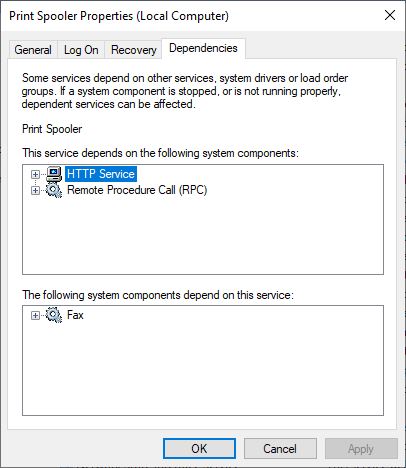
Und das ist der Hauptgrund Spooler-Dienstfehler wird normalerweise als Druckspooler-Abhängigkeitsfehler identifiziert. Normalerweise stürzt der RPC-Dienst (Remote Procedure Control) ab oder reagiert nicht mehr. Hier sind einige Lösungen zum Starten des 1068-Druckspoolers zum Drucken in Windows 10. Lassen Sie es beginnen!
Starten Sie Abhängigkeitsdienste
- Drücken Sie Windows + R und dann die Eingabetaste companies.msc und ... nun ja
- Dadurch wird die Windows-Dienstekonsole geöffnet,
- Suchen Sie nach dem Dienst Remote Procedure Call (RPC).
- Wenn es nicht funktioniert, klicken Sie mit der rechten Maustaste, führen Sie es aus und stellen Sie es auf den automatischen Modus.
- Suchen und starten Sie auch die Druckspooler-Abhängigkeitsdienste, die im Abschnitt Druckspooler-Dienstabhängigkeiten aufgeführt sind.
- Stellen Sie den Starttyp dieser Dienste auf Automatisch ein, damit sie beim nächsten Neustart des Systems automatisch gestartet werden.
- Klicken Sie nun mit der rechten Maustaste auf den Druckwarteschlangen-Manager-Dienst und wählen Sie Start, um zu sehen, ob das hilft.
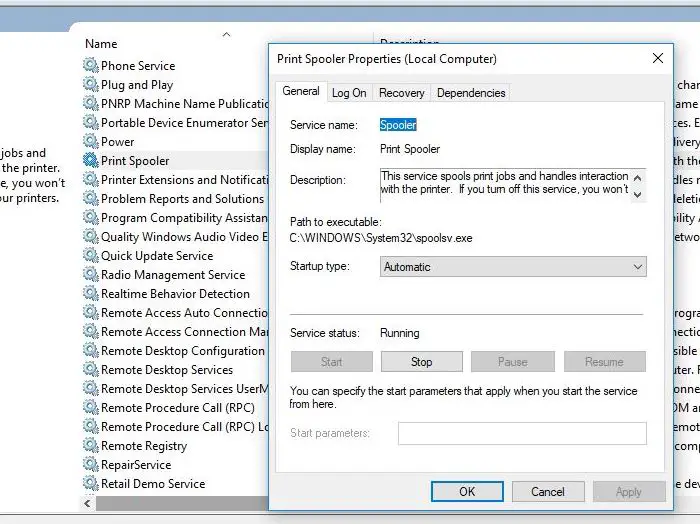
Führen Sie die Fehlerbehebung für den Drucker aus
Wenn Sie den Drucker ausführen, indem Sie die folgenden Schritte ausführen, um integrierte Probleme zu beheben, werden die Probleme automatisch erkannt und behoben.
- Klicken Sie auf Windows + I, um die App „Einstellungen“ zu öffnen.
- Klicken Sie auf Update & Sicherheit und dann auf Fehlerbehebung
- Wählen Sie die Druckeroption und klicken Sie dann auf die Schaltfläche Problembehandlung ausführen.
- Lassen Sie unsere Troubleshooter Probleme finden und beheben,
- Wenn der Vorgang abgeschlossen ist, starten Sie Windows neu und suchen Sie nach Druckproblemen.
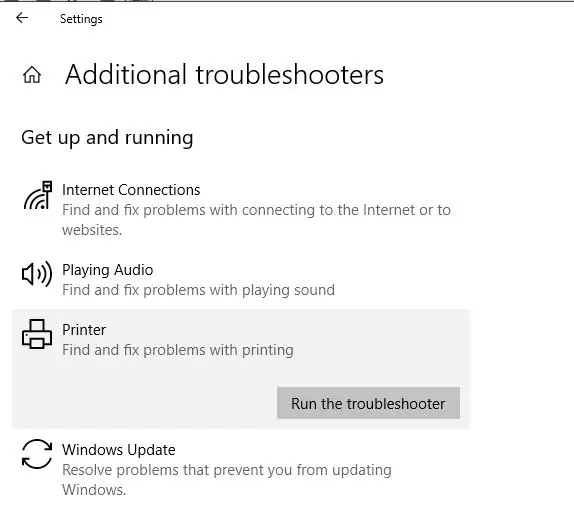
Konfigurieren Sie die Abhängigkeit mit CMD
- Eingabeaufforderung als Administrator öffnen,
- Geben Sie nun diesen Befehl ein und drücken Sie die Eingabetaste.
sc Konfigurationsspooler abhängig = RPCSS
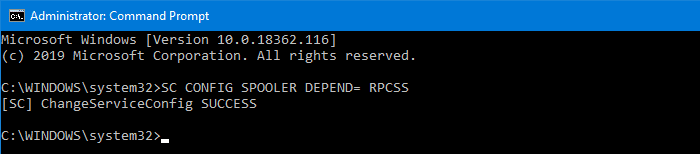
Starten Sie Ihr System neu, nachdem Sie den Befehl ausgeführt haben, und es sollte wahrscheinlich das Problem beheben.
Optimieren Sie Ihre Windows-Registrierung
- Geben Sie Windows + R ein regedit.msc und sie
- Dies öffnet den Windows-Registrierungseditor,
- Sichern Sie die Protokolldatenbank und wechseln Sie dann zum folgenden Pfad
- HKEY_LOCAL_MACHINESYSTEMCurrentControlSetServicesSpooler
- Gehen Sie zum rechten Bereich und doppelklicken Sie DependOnService seinen Wert zu sehen.
- in Bearbeiten mehrerer Zeichenfolgen Fenster, alle löschen Messwert und ersetzen Sie es RPCSS.
- Dann klick Schuldner um die Änderungen zu speichern.
- Schließung Registrierungseditor und starten Sie Ihren Computer neu.
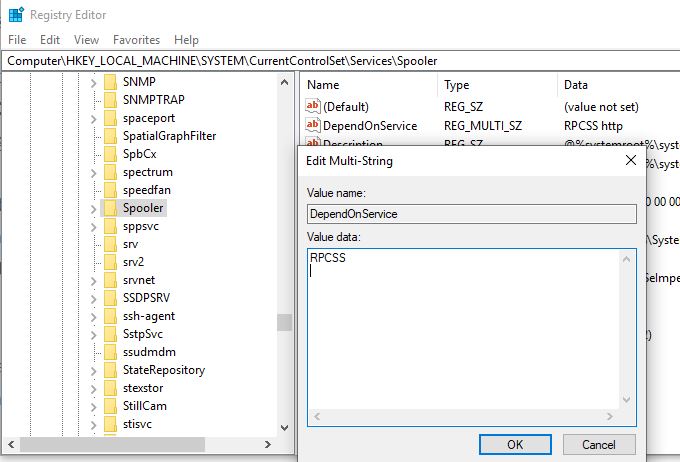
Wenn Sie es das nächste Mal starten, wiederholen Sie die Aktion, die es gestartet hat Spooler-Dienstfehler. Dieser Fehler sollte nicht auftreten.
Sie benötigen immer noch Hilfe beim Löschen der Druckspoolerdateien, indem Sie die Schritte hier befolgen.
Einige Bilder zum Thema Problembehebung Druckspooler 1068 Windows 10 kann nicht gestartet werden
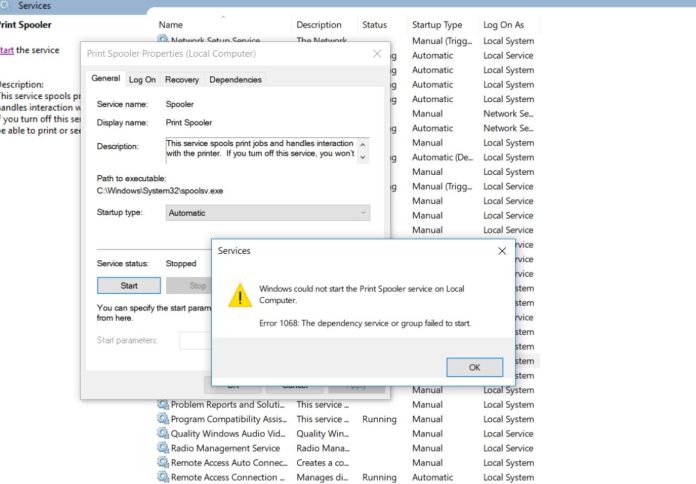
Einige verwandte Schlüsselwörter, nach denen die Leute zum Thema suchen Problembehebung Druckspooler 1068 Windows 10 kann nicht gestartet werden
#Problembehebung #Druckspooler #Windows #kann #nicht #gestartet #werden
Weitere Informationen zu Schlüsselwörtern Problembehebung Druckspooler 1068 Windows 10 kann nicht gestartet werden auf Bing anzeigen
Die Anzeige von Artikeln zum Thema Problembehebung Druckspooler 1068 Windows 10 kann nicht gestartet werden ist beendet. Wenn Sie die Informationen in diesem Artikel nützlich finden, teilen Sie sie bitte. vielen Dank.
